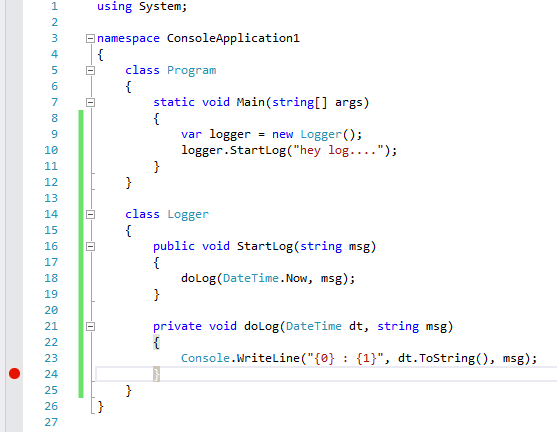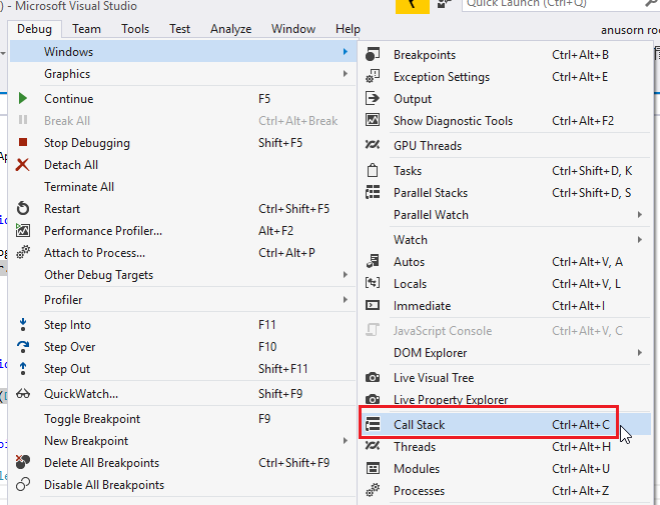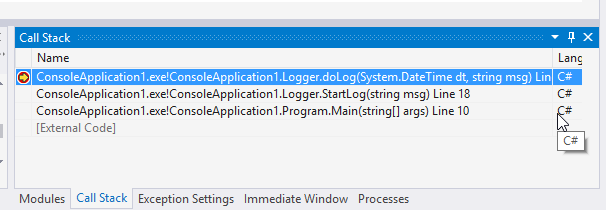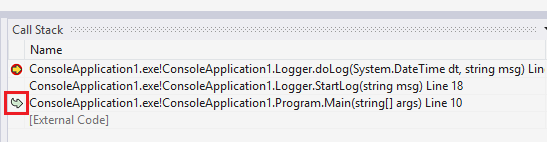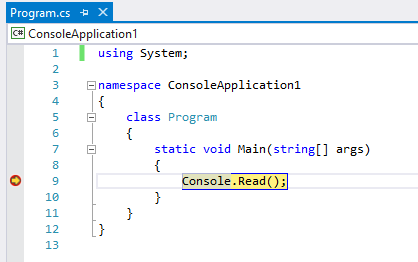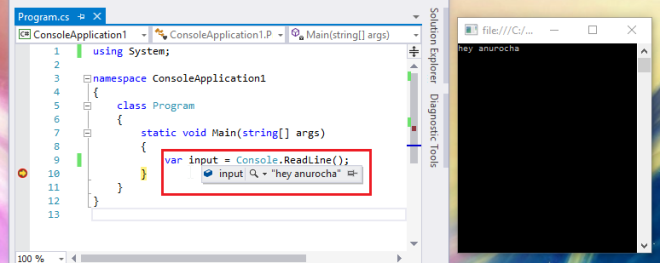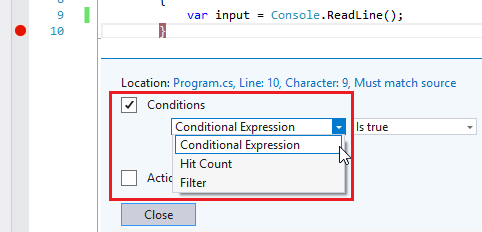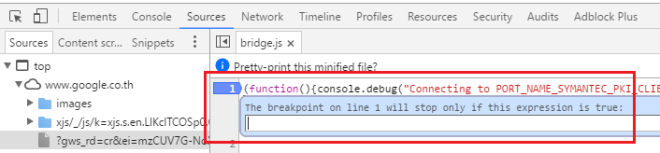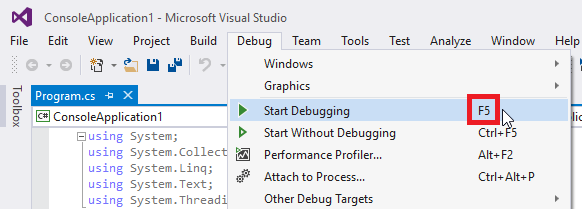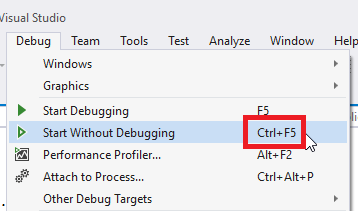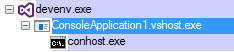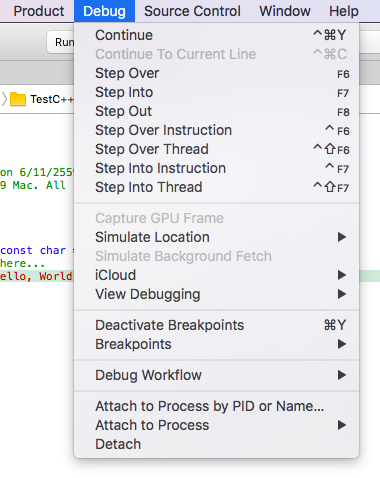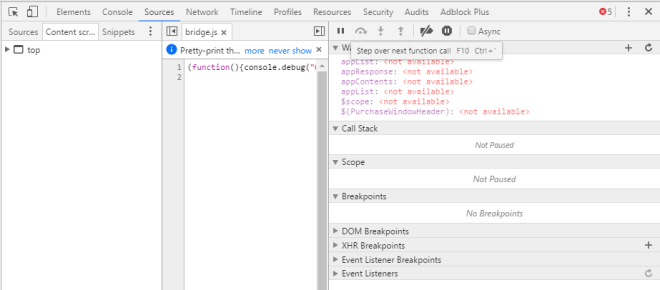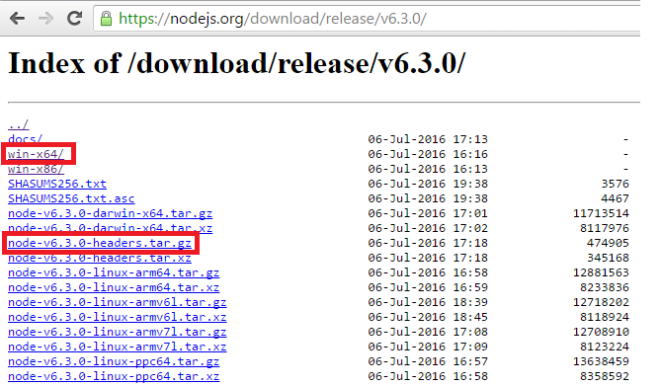ถ้ามีคนมาถามผมว่าอยากเริ่มเขียนโปรแกรมจะเริ่มจากอะไร ผมก็จะตอบว่า ลองเขียน Java, C# ดูซึ่งเป็น OOP เต็มรูปแบบ มีเครื่องมือครบ และมี Syntax ที่ดีมาก หรือว่าพวกภาษา Script เช่น JavaScript, Python ก็ได้ เพราะจะได้เป็นการหัดคิดแบบเป็น Logic และฝึกแก้ปัญหา
แต่ถ้า ถามว่าอยากเขียนโปรแกรมให้เก่งแบบมองภาพรวมของ Software Architecture ออกจะต้องยังไง
ผมก็จะตอบว่าเขียน C++ ดู
ถึงแม้ว่าภาษา C จะเกิดมาตั้งแต่ปี ค.ศ. 1972 และ C++ มาตอน 1983 แต่ภาษานี้ก็ยังคงความนิยมและคุ้มค่าต่อการศึกษาครับ
เพราะ…C++
- เป็นภาษาที่อยู่ระดับเกือบระดับต่ำสุดเป็นรองแค่ Machine Code กับ Assembly ทำให้เราต้องรู้ว่า CPU มันทำงานยังไง
- เป็นภาษาที่ใกล้ชิดกับ OS ทำให้เราต้องรู้ว่า OS แต่ละแบบทำงานยังไงมีส่วนประกอบอะไรบ้างสำหรับโปรแกรมหรือ App ของเรา เช่นการจัดการ Process, Thread, File System, Memory, การทำงานระหว่าง Process (IPC)
- ไม่ค่อยมี Tool หรือ Function สำเร็จรูปมาให้แบบ Built-In ทำให้การที่เราจะเขียนอะไรง่ายๆ เช่นจะเขียนแปลง String ก็ต้องเขียนเองเยอะ ซึ่งข้อดีคือทำให้เข้าใน Logic/Algorithm ได้ดีขึ้น และมีนิสัยไม่ขี้เกียจที่จะลงแรงเองถึงแม้งานที่ดูเหมือนง่ายอาจจะต้องเขียนกัน 20-30 บรรทัด
- ไม่มี Memory Management ที่ฉลาดๆ เราที่จะเขียนก็ต้องฉลาดที่จะใช้เอง ต้องรู้ว่า Memory เก็บยังไงหลังจากที่ทำการ Allocate แล้ว และต้องรู้ว่าจะคืน Memory ให้ระบบตอนไหน
- เป็นภาษาที่ถูกต่อยอดไปเป็นภาษาสมัยใหม่หลายๆภาษา เช่น Java, C#, Objective-C, Swift, PHP, Python, Perl, Ruby, JavaScript และอื่นๆอีกมาก ทำให้เราสามารถไปศึกษาภาษาพวกนี้ได้เร็วขึ้น(จริงๆนะ)
เปรียบเทียบกับทำให้เหมือนเรารู้ภาษาละตินซึ่งเป็นรากฐานของภาษาในยุโรปเกือบทั้งหมด! - ทำให้รู้กระบวนการของการ Compile โปรแกรมตั้งแต่ เขียน Code ไปจนได้ไฟล์ Executable ออกมา
- เข้าใจการทำงานของ Framework หลายๆอย่างในปัจจุบัน เช่น OS, Web Browser, .NET Framework หรือ JVM รวมทั้ง Game Engine ต่างๆ และยังใช้เขียนต่อกับ Hardware ด้วย
- ส่วนมากจะเป็นสะพานเชื่อมการทำงานระหว่าง Technology เช่นเขียน .NET app ให้คุยกับ Web
- Performance ถึงแม้ว่าทุกวันนี้ CPU เราจะแรง แต่ถ้าต้องการรีด CPU ทุก clock cycle การใช้ C++ ก็ช่วยได้นะครับ
- Debug ได้ถึง Memory รวมทั้งสามารถ Deassembly Code มาดูเพื่อทำ Reverse Engineer ได้ ถ้าเราเก่งพอ :p
- เขียนได้หลาย Paradiam เช่น Imperative, Object-Oriented, Generic Programming (และทำให้ Code มั่วดีด้วยครับถ้าเขียนบนกันทุก Paradiam 555)
- ที่สำคัญ ภาษา C++ นั้นยังมีการพัฒนาอยู่เสมอซึ่ง version หลังๆก็คือ C++11/C++14 และที่กำลังจะมาคือ C++17 (เลขข้างหลังคือเลขปี ค.ศ.ที่จะออก) ซึ่งสิ่งที่เพิ่มเข้ามาทำให้เขียน Code ได้ง่ายขึ้น เช่นเดียวกับภาษายุคใหม่แหละครับ
C++ is still ROCK (as always)!
ปล.
- บทความนี้ความเห็นส่วนตัวนะครับ 🙂
- C++ เป็นภาษาแรกที่ผมอยากเขียนหลังจากที่ผมรู้จักคอมพิวเตอร์ ตอน ม.ปลาย (เพราะอยากเขียนเกม) แต่ไม่สำเร็จเพราะเข้าไม่ถึงผมเลยหนีไปเขียนเวป PHP, C#, Java ตอนเรียนมหาวิทยาลัย
- C++ เป็นภาษาที่ใช้ในโปรเจคแรกของชีวิตการทำงาน Developer ของผม

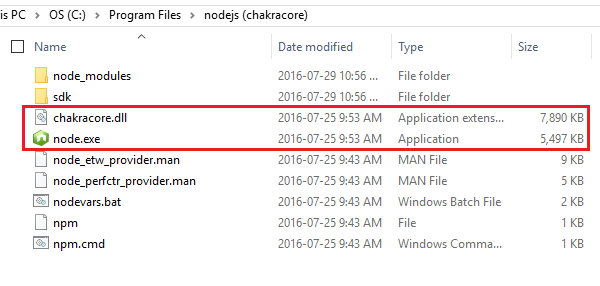
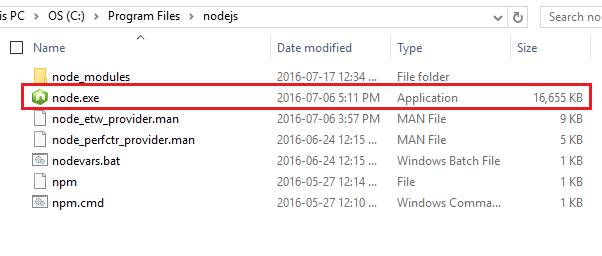
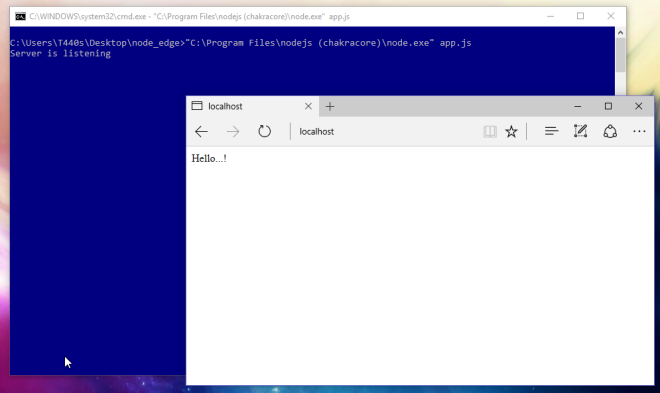
 ลองรันกับ Node.js (V8) ปกติก็พบว่า…. 15ms ช้ากว่า Chakra เกือบ 3 เท่า…
ลองรันกับ Node.js (V8) ปกติก็พบว่า…. 15ms ช้ากว่า Chakra เกือบ 3 เท่า…